Das Dialogfeld „Controller zuweisen“ wird angezeigt, wenn Sie auf ein Attribut klicken, um einen neuen Animations-Controller auszuwählen und eine Controller-Zuweisung vorzunehmen.
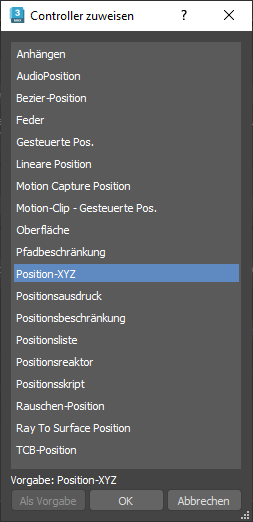
Anmerkung: Verwechseln Sie nicht das Dialogfeld „Controller zuweisen“ mit dem Rollout „Controller zuweisen“. Im Dialogfeld „Controller zuweisen“ wählen Sie Animations-Controller aus und weisen sie zu. Das Rollout „Controller zuweisen“ dient zur Verwaltung Ihrer Transformations-Controller.
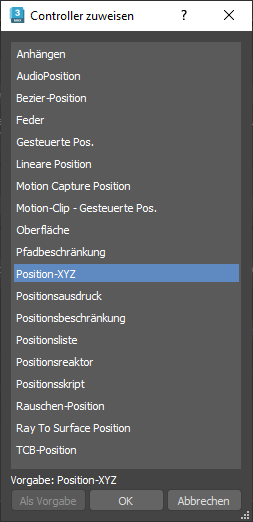
Dialogfeld „Controller zuweisen“
Weitere Informationen finden Sie auch unter Controller zuweisen, Rollout „Controller zuweisen“ und Arbeiten mit Controllern.
So öffnen Sie das Dialogfeld „Controller zuweisen“
- In der
- Klicken Sie mit der rechten Maustaste auf ein Zahlenauswahlfeld, und wählen Sie aus, um eine Liste der anwendbaren Controller anzuzeigen.
- Klicken Sie mit der rechten Maustaste auf eine Transformation im Rollout „Controller zuweisen“ und wählen Sie „Controller zuweisen“, um eine Liste der anwendbaren Controller anzuzeigen.
- (oder klicken Sie in die Spuransicht, und drücken Sie C)
- (oder klicken Sie in die Spuransicht, und drücken Sie C)
Führen Sie einen der folgenden Schritte durch:
So navigieren Sie im Dialogfeld „Controller zuweisen“
- Mit den Pfeiltasten auf der Tastatur können Sie durch die Liste navigieren.
- Doppelklicken Sie auf einen Controller, um ihn anzuwenden. Sie können auch einen Controller markieren und die Eingabetaste drücken oder einen Controller auswählen und auf OK klicken.
- Wählen Sie Als Standard festlegen, wenn Sie möchten, dass der Controller als Controller für alle angegebenen Transformationsparameter (z. B. Rotation) verwendet wird. Klicken Sie auf Auf Standard-Controller zurücksetzen, um die ursprüngliche Vorgabe wiederherzustellen.
- Controller-Liste
- Wählen Sie aus einer Liste verfügbarer Controller aus. Das Dialogfeld „Controller zuweisen“ listet eine Untermenge der verschiedenen Controller-Typen auf, deren Mitglieder vom Typ der markierten Spur abhängen. Es sind beispielsweise nur Rotations-Controller für Rotationsspuren verfügbar.